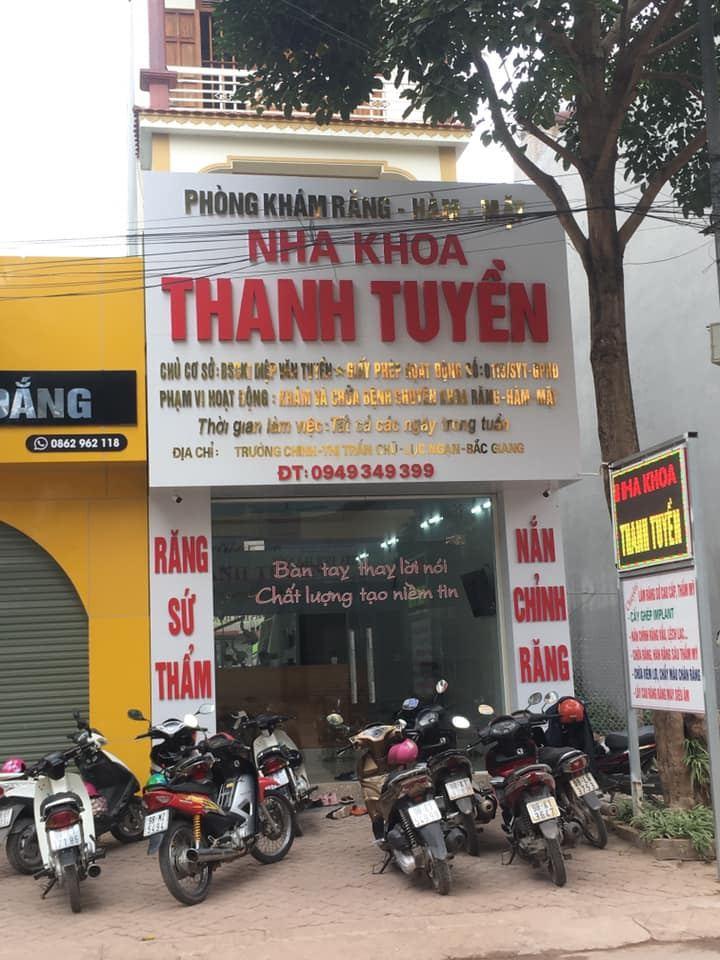Hàm DEVSQ trong Excel là công cụ hữu ích giúp tính toán tổng bình phương độ lệch giữa các điểm dữ liệu so với giá trị trung bình, mang lại cái nhìn tổng quan về sự phân tán của dữ liệu.
Nội dung bài viết
Khi cần tính tổng bình phương độ lệch giữa các điểm dữ liệu so với trung bình cộng, hàm DEVSQ() sẽ là giải pháp hoàn hảo. Nếu bạn chưa nắm rõ cú pháp và cách sử dụng, hãy khám phá chi tiết trong bài viết dưới đây.
Bài viết này cung cấp hướng dẫn chi tiết về cú pháp và cách sử dụng hàm DEVSQ() để tính tổng bình phương độ lệch trong Excel một cách hiệu quả.
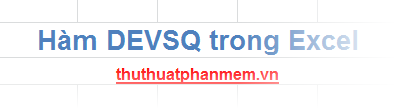
Mô tả chi tiết về hàm DEVSQ() và ứng dụng của nó trong việc phân tích dữ liệu.
Hàm DEVSQ() là một công cụ thống kê mạnh mẽ, giúp tính toán tổng bình phương độ lệch giữa các điểm dữ liệu so với giá trị trung bình, từ đó đánh giá sự phân tán của tập dữ liệu một cách chính xác.
Cú pháp
=DEVSQ(number1, number2, ...)
Trong đó:
number1: là đối số đầu tiên và bắt buộc, đóng vai trò quan trọng trong việc tính toán tổng bình phương độ lệch.
number2: là tham số tùy chọn tiếp theo, cho phép bạn thêm tối đa 255 đối số để tính toán sự phân tán của tập dữ liệu một cách linh hoạt.
Các đối số number1, number2,… có thể được nhập trực tiếp dưới dạng số, phân tách bằng dấu phẩy, hoặc thông qua mảng và tham chiếu đến mảng.
Ghi chú
- Các đối số number1, number2,… có thể là số, tên, mảng hoặc tham chiếu chứa số, mang lại sự linh hoạt trong việc nhập liệu.
- Hàm sẽ tự động bỏ qua các đối số là mảng hoặc tham chiếu chứa văn bản, giá trị logic hoặc ô trống, ngoại trừ giá trị 0 (không).
- Các giá trị logic và biểu thị số dưới dạng văn bản được nhập trực tiếp vào danh sách đối số sẽ được tính toán một cách chính xác.
- Nếu đối số nhập trực tiếp là văn bản hoặc giá trị không thể chuyển đổi thành số, hàm sẽ trả về lỗi để đảm bảo tính toàn vẹn của dữ liệu.
- Công thức toán học để tính tổng bình phương độ lệch giúp đo lường sự phân tán của dữ liệu một cách chính xác và khoa học.
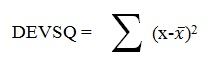
Ví dụ minh họa
Tính tổng bình phương độ lệch của các số liệu trong cột Dữ liệu, một bước quan trọng trong phân tích thống kê.
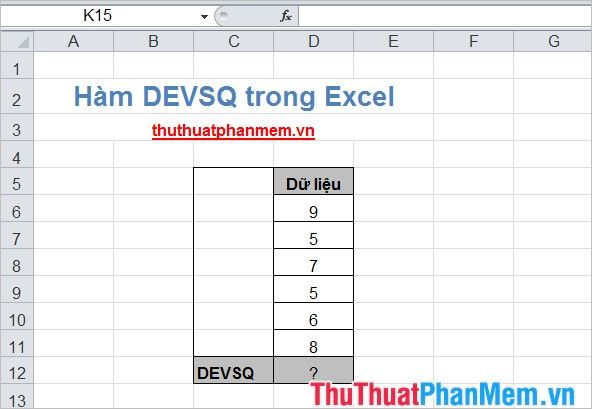
Sử dụng hàm DEVSQ(): =DEVSQ(D6:D11) để nhận được kết quả chính xác và nhanh chóng như hình minh họa.
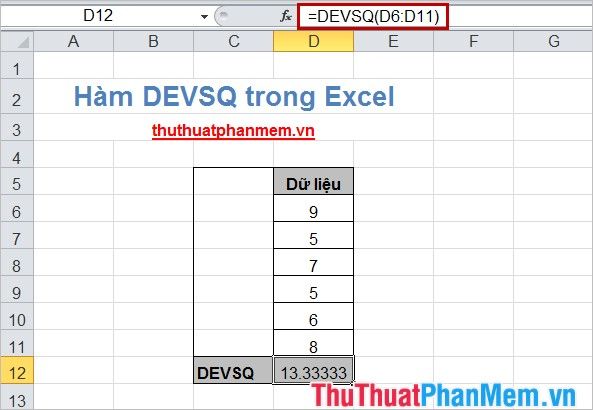
Bạn có thể nhập trực tiếp các giá trị số vào hàm DEVSQ() như sau: =DEVSQ(9,5,7,5,6,8) để tính toán nhanh chóng và hiệu quả.
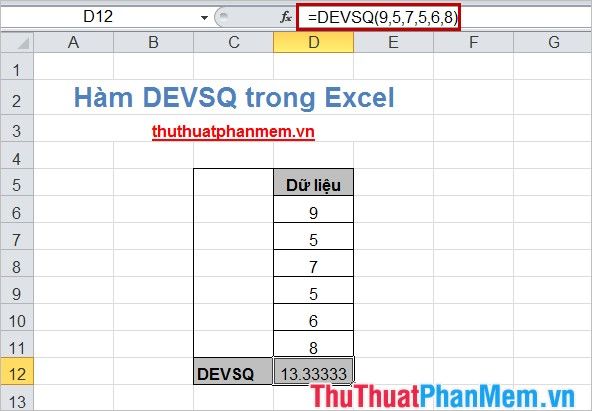
Hàm DEVSQ() với cú pháp đơn giản và dễ nhớ, giúp bạn dễ dàng tính tổng bình phương độ lệch trong Excel. Hãy áp dụng ngay để khám phá sự tiện lợi và chính xác mà hàm mang lại. Chúc bạn thành công!
Có thể bạn quan tâm

Top 14 Địa Chỉ Ăn Gà Rán Ngon Nhất Tại Hải Phòng

7 thương hiệu sữa rửa mặt Hàn Quốc đáng dùng nhất hiện nay

Top 8 quán bánh cuốn ngon nhất tại Quận 5, TP. HCM

Top 7 Quán Lẩu Gà Ngon Nhất Quận 7, TP.HCM

Tuyển tập hình nền NIKE đẹp nhất dành cho điện thoại, mang đến phong cách cá tính và đẳng cấp.